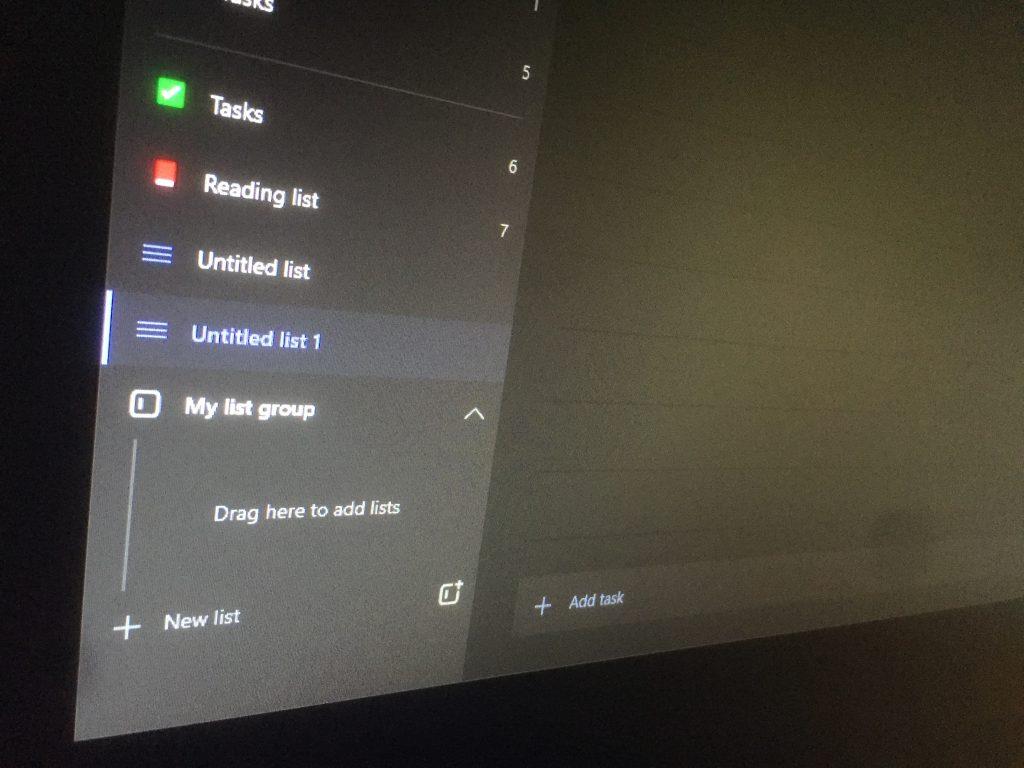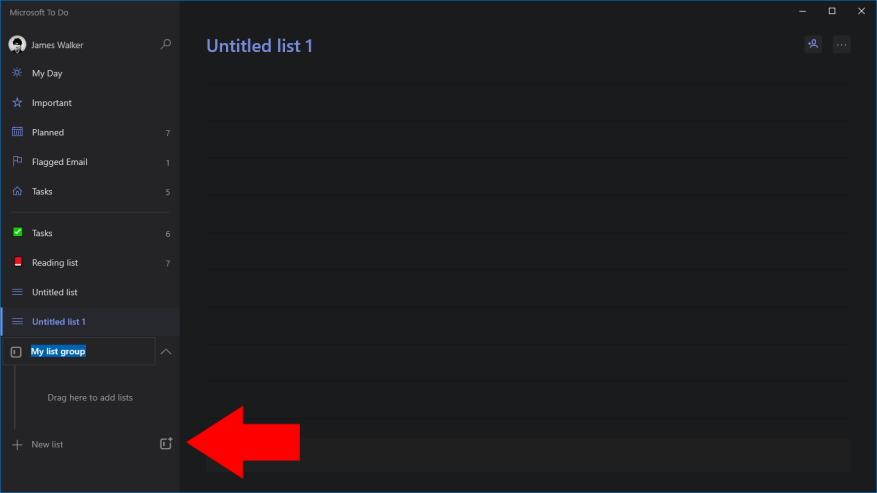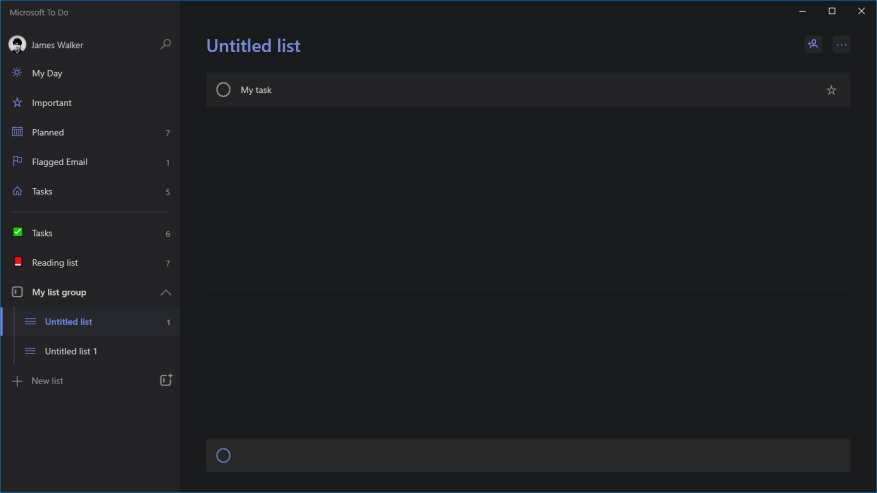Microsoft To Do nedávno spustil podporu pre vytváranie skupín zoznamov. Táto funkcia vám umožňuje urobiť poriadok v navigačnej ponuke vnorením súvisiacich zoznamov úloh do pomenovaných priečinkov.
Ak chcete vytvoriť skupinu, stlačte ikonu napravo od tlačidla „Nový zoznam“ v navigácii Úlohy. Ďalej zadajte názov skupiny zoznamov.
Po vytvorení skupiny ste pripravení pridať do nej niekoľko zoznamov! Presuňte ľubovoľný zo svojich zoznamov na panel pod názvom skupiny. Teraz budú patriť do skupiny. Kliknutím na názov skupiny môžete skryť alebo odhaliť zoznamy, ktoré sa v nej nachádzajú.
Skupiny predstavujú pohodlný spôsob kombinovania súvisiacich zoznamov úloh. Funkčnosť je však v súčasnosti značne obmedzená. Neexistuje spôsob, ako zobraziť zoznam všetkých úloh v skupine, agregovaný zo všetkých zoznamov v rámci skupiny. Skupiny sú statické kolekcie zoznamov, takže ich nemôžete použiť na vytváranie zložitejších pracovných postupov správy úloh. Je možné, že spoločnosť Microsoft v budúcnosti pridá ďalšie funkcie špecifické pre skupinu, ale zatiaľ ide len o organizačný mechanizmus.
FAQ
Ako vytvorím skupinu zoznamov?
Ak chcete vytvoriť skupinu, stlačte ikonu napravo od tlačidla „Nový zoznam“ v navigácii Úlohy. Ďalej zadajte názov skupiny zoznamov. Po vytvorení skupiny ste pripravení pridať do nej niekoľko zoznamov! Presuňte ľubovoľný zo svojich zoznamov na panel pod názvom skupiny.
Ako vytvorím skupinu v Microsofte?
Ako vytvoriť skupinu v Microsofte 1 Kliknite na tlačidlo „+“ vedľa položky „Nový zoznam“ na bočnom paneli. 2 Pomenujte svoju skupinu. 3 Presuňte zoznamy úloh do skupiny. Pozrieť viac….
Ako vytvorím skupinu kontaktov?
Kliknite na malú šípku vedľa modrého tlačidla Nový kontakt a z rozbaľovacej ponuky vyberte položku Nová skupina. Keď sa otvorí dialógové okno, zadajte názov skupiny kontaktov, ktorú chcete vytvoriť. Do poľa popisu môžete zadať obsah skupiny a potom kliknúť na Vytvoriť.
Ako vytvorím a upravím skupiny?
Vyberte kartu Skupiny na ľavej strane obrazovky. Kliknite na tlačidlo + Pridať. Zadajte jedinečný názov skupiny a voliteľný popis. Stlačte Create. Po vytvorení sa skupina pridá do zoznamu skupín. Ak chcete upraviť Názov alebo Popis skupiny, kliknite na názov skupiny a Nastavenia.
Ako vytvoriť skupinový chat v Microsoft Teams?
V tímoch môžeme tiež jednoducho zmeniť názov skupiny. Kliknite na ikonu šípky ako nižšie a zadajte názov. Môžete vidieť názov skupiny tímov spoločnosti Microsoft. Po vytvorení skupiny v tímoch môžeme jednoducho vytvoriť skupinový chat v tímoch spoločnosti Microsoft. Vyberte skupinu na ľavej strane a potom môžete do poľa rozhovoru napísať čokoľvek.
Ako vytvorím skupinu zoznamov v Microsofte?
Presuňte zoznamy úloh do skupiny. Microsoft To Do nedávno spustil podporu pre vytváranie skupín zoznamov. Táto funkcia vám umožňuje urobiť poriadok v navigačnej ponuke vnorením súvisiacich zoznamov úloh do pomenovaných priečinkov. Ak chcete vytvoriť skupinu, stlačte ikonu napravo od tlačidla „Nový zoznam“ v navigácii Úlohy. Ďalej zadajte názov skupiny zoznamov.
Ako vytvorím skupinu v Office 365?
Vytvorte skupinu Microsoft 365. V centre spravovania rozbaľte položku Skupiny a potom kliknite na položku Skupiny. Vyberte Pridať skupinu. Na stránke Vyberte typ skupiny vyberte položku Office 365 a vyberte položku Ďalej. Na stránke Základy zadajte názov skupiny a voliteľne aj popis. Vyberte položku Ďalej.
Ako vytvorím skupinu kontaktov v programe Outlook 2007?
Do poľa Názov zadajte názov skupiny kontaktov. Na karte Skupina kontaktov v skupine Členovia kliknite na položku Pridať členov a potom kliknite na položku Z kontaktov programu Outlook, Z adresára alebo Nový e-mailový kontakt. Ak pridávate nový e-mailový kontakt, zadajte informácie o osobe v dialógovom okne Pridať nového člena.
Ako vytvoriť skupinu kontaktov alebo distribučný zoznam v programe Outlook?
Vytvorte skupinu kontaktov alebo distribučný zoznam v Outlooku pre PC. Na navigačnom paneli kliknite na položku Ľudia. V časti Moje kontakty vyberte priečinok, do ktorého chcete uložiť skupinu kontaktov.Zvyčajne vyberiete Kontakty. Na páse s nástrojmi vyberte položku Nová skupina kontaktov. Pomenujte svoju skupinu kontaktov. Kliknite na Pridať…
Ako vytvorím skupinu pre svoje kontakty?
Otvorte Kontakty. Kliknite na Všetky kontakty v ľavej hornej časti obrazovky a potom kliknite na ikonu + v spodnej časti. Vyberte položku Nová skupina. Pomenujte svoju skupinu a na klávesnici klepnite na Return. Znova kliknite na Všetky kontakty, aby ste mohli pridať kontakty do svojej skupiny. Presuňte myšou kontakty, ktoré chcete pridať do svojej novej skupiny.
Ako môžem zoskupiť podľa stĺpca v zozname?
Po otvorení zoznamu alebo knižnice vyberte kartu Knižnica a potom vyberte položku Vytvoriť zobrazenie. Vyplňte polia popisujúce zobrazenie, ktoré vytvárate. Vyberte kartu Knižnica a potom vyberte položku Upraviť zobrazenie. Posuňte zobrazenie nadol a rozbaľte položku Zoskupiť podľa. V časti Zoskupiť podľa v časti Prvá skupina podľa stĺpca otvorte zoznam a vyberte názov stĺpca.
Ako nastavím skupinu v Salesforce?
Kliknite na položku Pridať skupinu a postupujte podľa pokynov na table podrobností. V časti Vyberte typ skupiny vyberte položku Distribúcia a kliknite na tlačidlo Ďalej. V časti Nastaviť základy zadajte podrobnosti a kliknite na tlačidlo Ďalej. V časti Priradiť vlastníkov kliknite na položku + Priradiť vlastníkov, vyberte vlastníka skupiny zo zoznamu a kliknite na tlačidlo Ďalej.
Ako upravím názov a popis skupiny?
Prejdite na stránku skupiny, ktorú chcete upraviť. Kliknite napravo od názvu skupiny. V ponuke vyberte položku Upraviť názov a popis skupiny. Upravte názov alebo popis podľa potreby.